Los archivos TGZ se utilizan comúnmente para empaquetar paquetes de aplicaciones y distribuir copias de seguridad de datos en sistemas operativos tipo Unix, como macOS. Un archivo .tgz es una gran alternativa al formato ZIP y está compuesto esencialmente por dos formatos de archivo comprimido, TAR (archivo de cinta) y GZIP. De hecho, la extensión es una forma abreviada de “.tar.gz.”
Saber cómo descomprimir archivos tgz en Mac es importante si deseas descargar archivos comprimidos o recibir código fuente como desarrollador.
Puedes trabajar con archivos TGZ en Mac utilizando soluciones nativas, pero hay muchas aplicaciones de terceros que ofrecen características y ventajas adicionales. En este artículo, vamos a ver varios métodos que puedes utilizar para descomprimir tgz en Mac.
Consejos para el usuario:
Antes de comenzar a descomprimir archivos .tgz en una Mac, aquí hay algunos consejos a tener en cuenta:
Asegúrate de la compatibilidad
- Asegúrate de que la aplicación de descompresión que deseas usar sea compatible con la versión de macOS.
- Si no puedes hacer que funcionen las utilidades integradas, te recomendamos actualizar tu Mac a la última versión.
Verificar la corrupción
- Antes de intentar descomprimir un archivo tgz, asegúrate de que no esté dañado, ya que esto podría causar problemas durante el proceso de extracción.
- Utiliza sumas de verificación siempre que sea posible para confirmar que los archivos TGZ descargados no se hayan corrompido o alterado.
Utilice la opción incorporada del Finder
Mac te permite descomprimir archivos TGZ en la aplicación Finder usando la herramienta de compresión incorporada Archive Utility.
Aquí te mostramos cómo usarla:
En primer lugar, busque el archivo .tgz en Finder.
Haga doble clic en el archivo para descomprimirlo en la misma ubicación.
Si no extrae el contenido del archivo, abra Archive Utility y asegúrese de que está configurado para manejar archivos TGZ.
Finder es una excelente solución nativa para descomprimir formatos de archivos comprimidos como TGZ y ZIP. Aunque es un poco básico, es directo y cumple con su función.
Cómo descomprimir archivos TGZ en Mac a través de Commander One
Si deseas descomprimir formatos distintos a TGZ y ZIP, entonces tendrás que usar una aplicación de terceros. Commander One es una excelente aplicación para este propósito y ofrece mucho más que compresión de archivos, incluyendo funcionalidad de gestión de archivos y la capacidad de conectarse a servidores remotos o servicios de almacenamiento en la nube como FTP, SFTP y Dropbox. Estas características son excelentes si gestionas archivos en múltiples plataformas y deseas optimizar tu flujo de trabajo.
A continuación, te mostramos cómo puedes usar Commander One para descomprimir archivos TGZ:
Descargue Commander One e instálelo en su Mac.
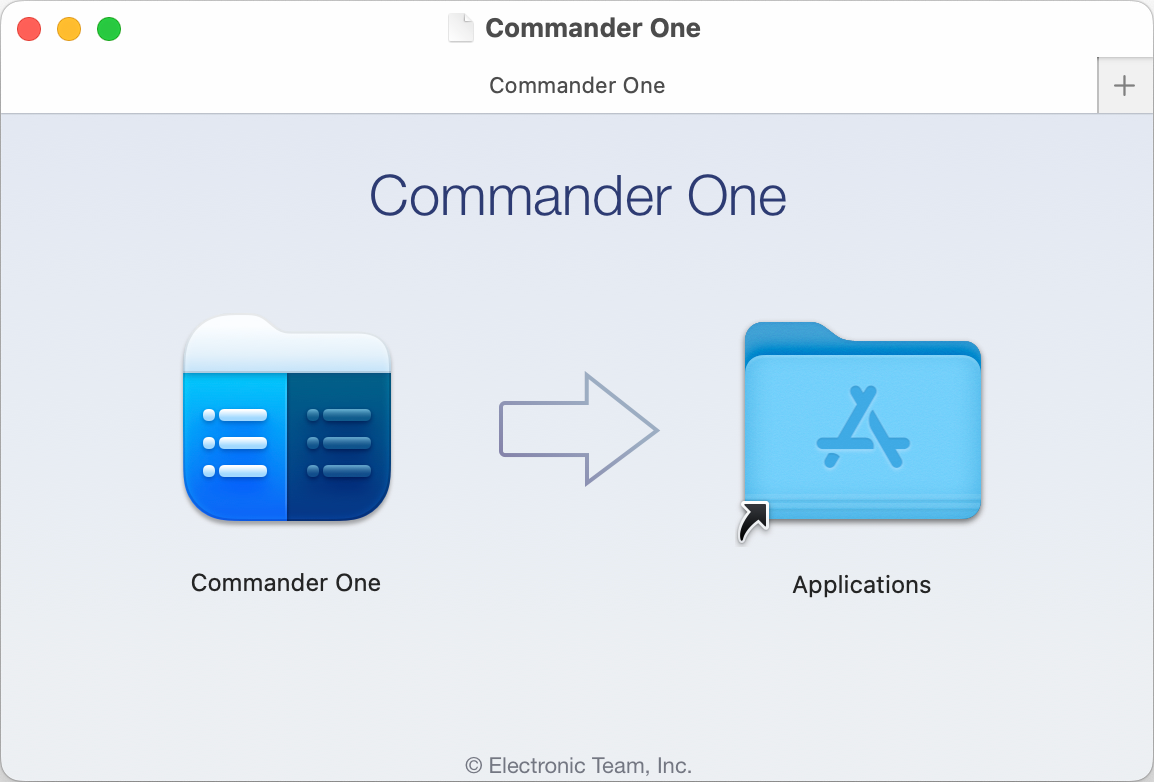
Abre la aplicación y busca el archivo TGZ que quieras extraer. También puedes arrastrar y soltar el archivo en la aplicación.
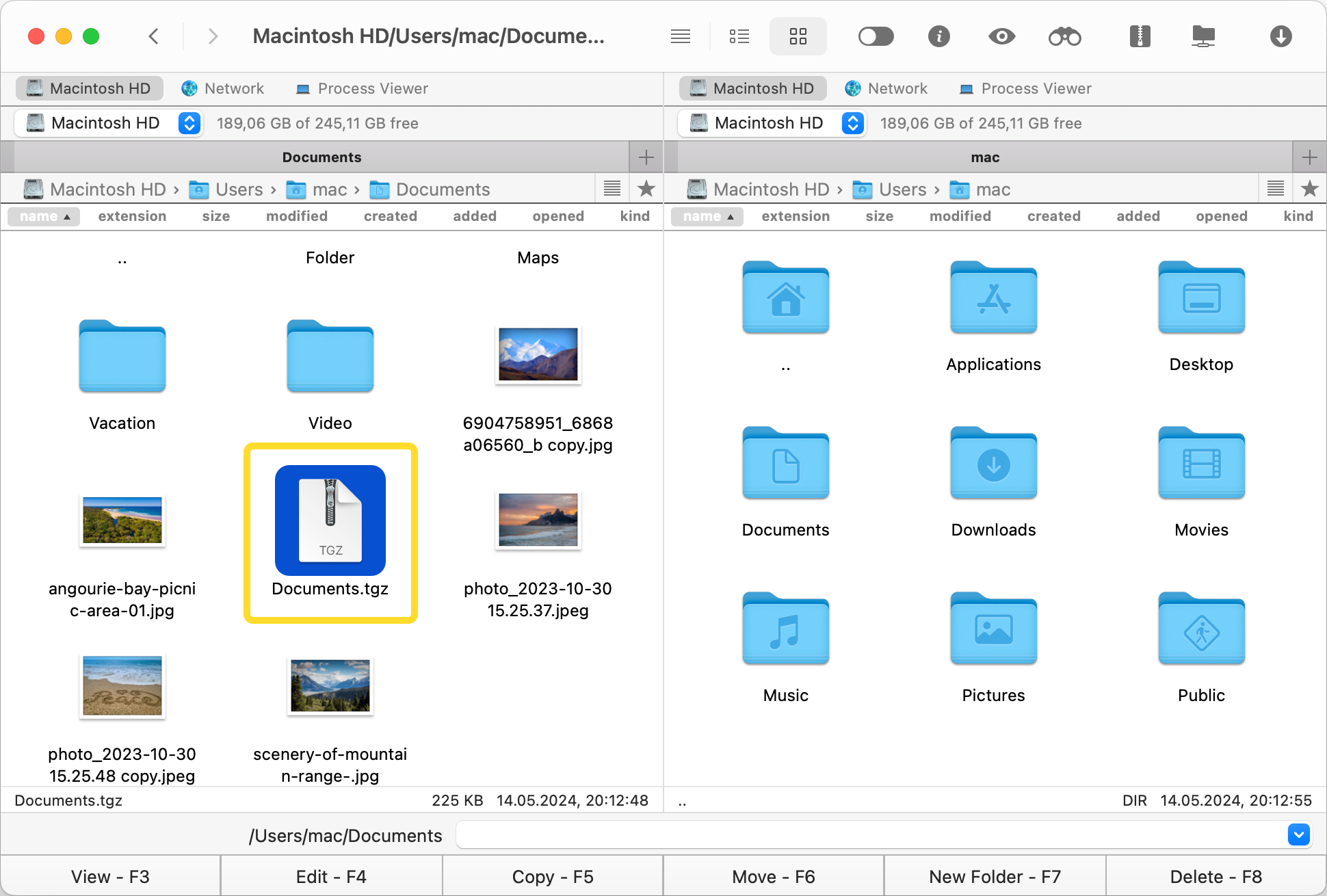
Pulsa Control y haz clic en el archivo TGZ y selecciona Extraer archivo para descomprimirlo.
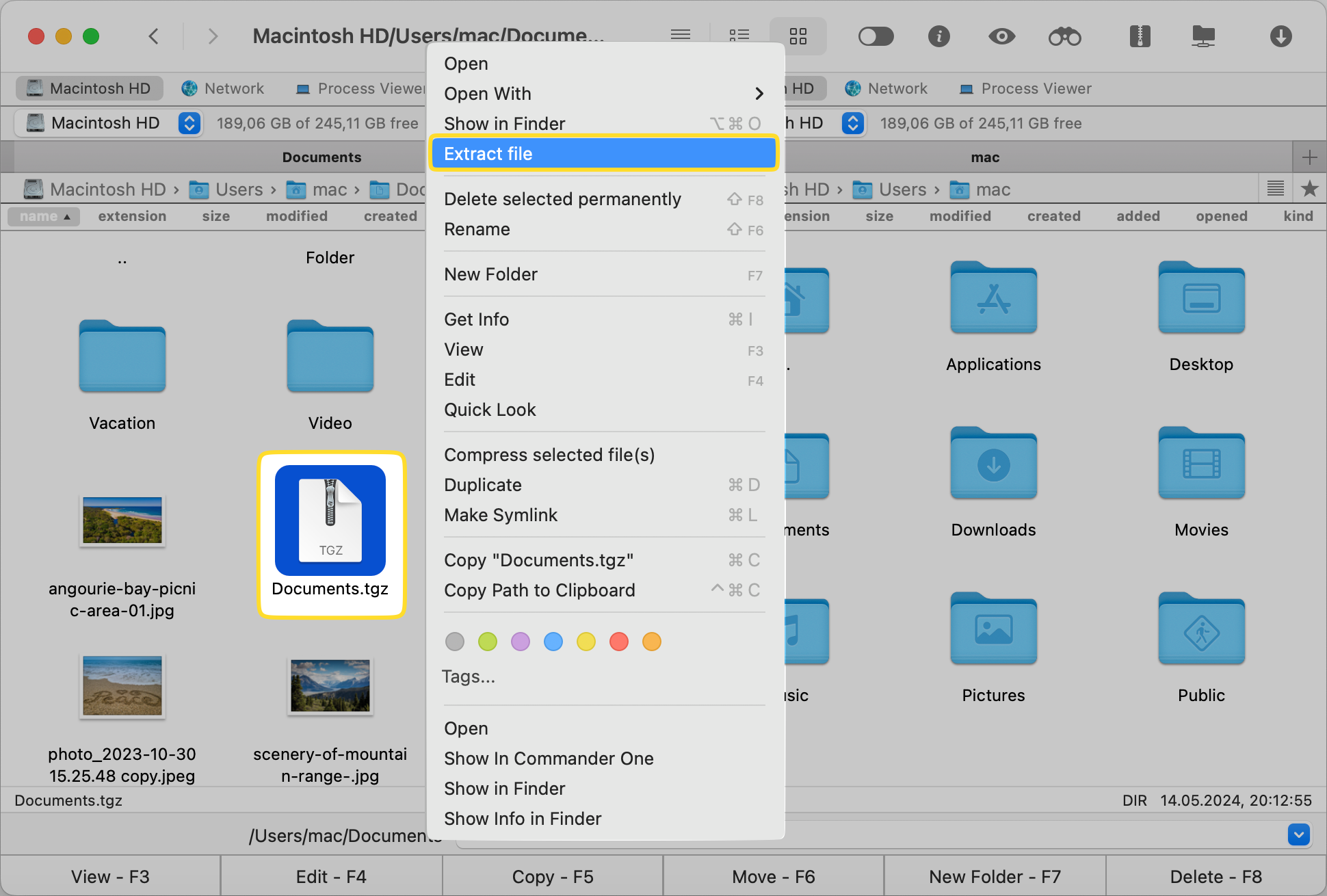
Commander One es la mejor herramienta de terceros si trabajas frecuentemente con diferentes tipos de formatos de archivo y deseas una interfaz gráfica fácil de usar con funciones poderosas. Ya sea que quieras descomprimir tar.gz en Mac o extraer archivos zip, esta aplicación te tiene cubierto.
Las funciones de compresión y extracción de Commander One
La interfaz amigable de Commander One elimina la necesidad de buscar diferentes software especializados para diferentes formatos de archivo. Puedes trabajar fácilmente con cualquier formato gracias a la GUI visualmente atractiva de esta aplicación, en lugar de aprender comandos de Terminal para descomprimir archivos que la Utilidad de Archivos no soporta.
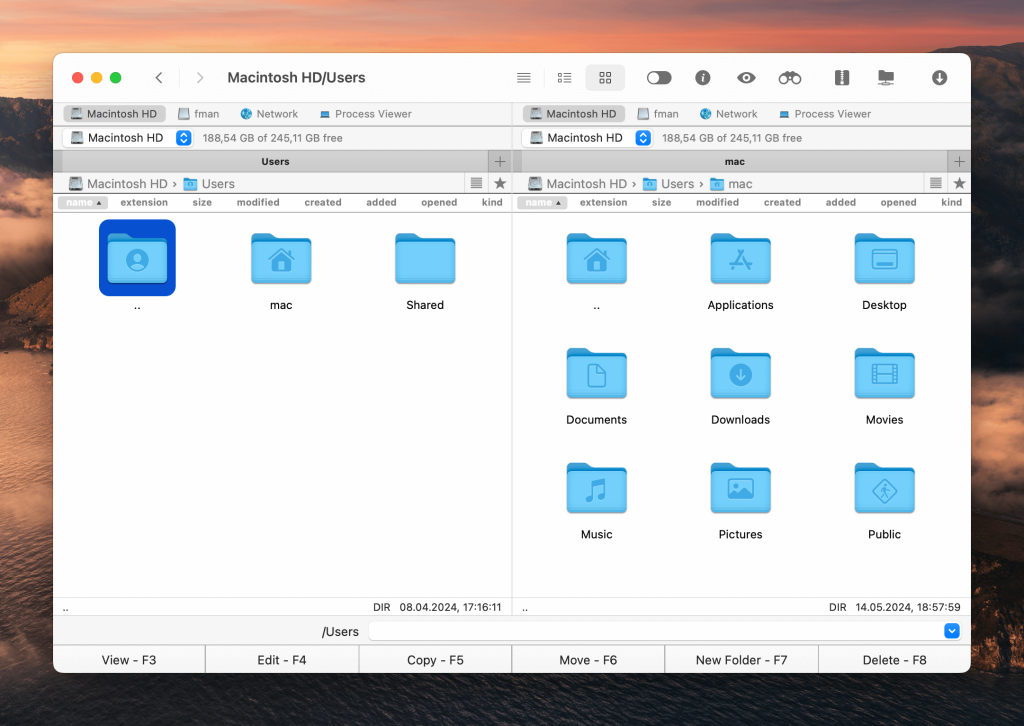
A continuación se presentan las características de archivado/desarchivado que ofrece Commander One:
Creando un archivo
Usando Commander One, puedes crear archivos tgz así como otros formatos populares como ZIP, TLZ y 7z. De esta manera, puedes hacer que los archivos sean más pequeños comprimiéndolos en un formato de archivo.
Modificando archivos
También puedes modificar formatos de archivo como TGZ, ZIP y TLZ. No se pueden crear formatos como APK, JAR y EAR, pero aún puedes modificarlos.
Vista previa sin extracción
Por último, puedes previsualizar un formato de archivo sin extraerlo, dándote la opción de ver rápidamente su contenido antes de desarchivarlo.
Desempaquetar archivos .tar.gz o .tar a través del emulador de terminal
Commander One también funciona como un excelente emulador de terminal para Mac alternativo y puedes usarlo para trabajar con archivos TGZ de la misma manera que lo harías con Terminal. Está integrado en la aplicación, por lo que puedes usarlo directamente dentro de ella para extraer archivos tgz en Mac.
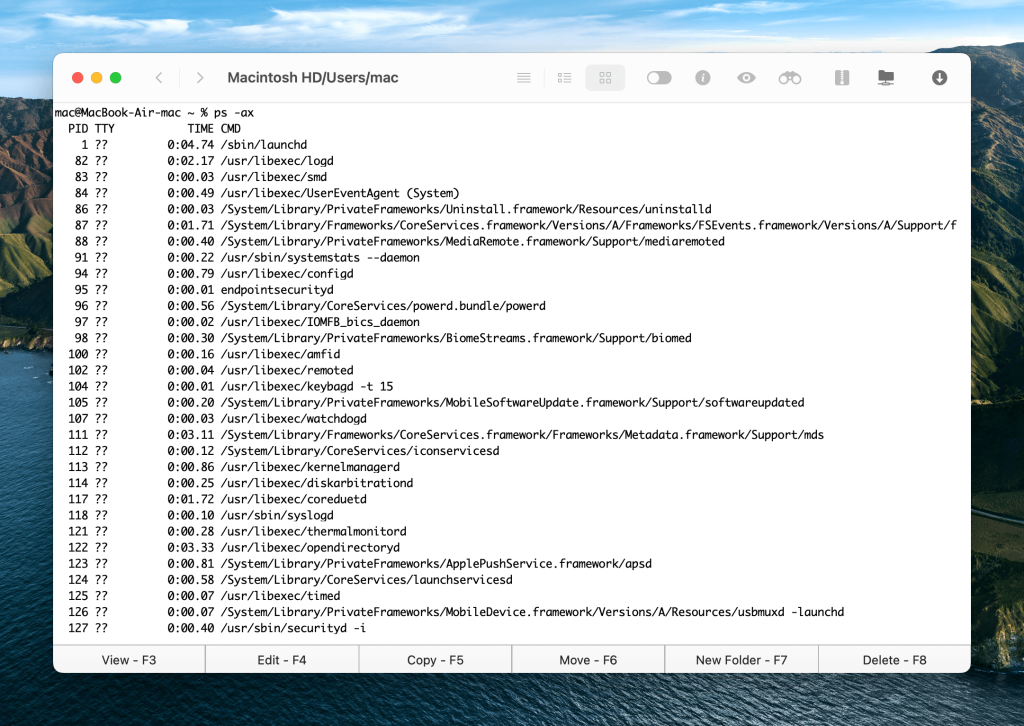
Conclusión
Tienes muchas opciones cuando se trata de descomprimir un archivo .tgz, desde usar la Utilidad de Archivos integrada de Mac hasta descargar una aplicación de terceros como Commander One. Independientemente del método que elijas, quieres asegurarte de que puedes abrir fácilmente archivos tgz en Mac. Es importante que verifiques que el archivo que deseas descomprimir no esté dañado y que la aplicación de terceros que estás utilizando sea compatible con tu Mac.
Una vez que te hayas ocupado de estas dos cosas, solo sigue los pasos que hemos mencionado en este artículo para descomprimir archivos .tgz en tu Mac.
Preguntas Frecuentes
Tarball es un formato que se utiliza en los sistemas operativos Unix para agrupar múltiples archivos en un solo archivo de archivo. Todos los archivos se almacenan en un archivo tar, que se comprime con GZIP para ahorrar espacio. Por eso tiene la extensión “.tar.gz”, pero a veces se abrevia simplemente como “.tgz”. Puedes descomprimir dichos archivos con la ayuda de Commander One.
Si tienes problemas para descomprimir un archivo TGZ en Mac, primero asegúrate de que no esté corrupto o dañado. Sugerimos usar una aplicación de terceros como Commander One, pero debes asegurarte de que esté actualizada y sea compatible con tu versión de macOS.
Aparte de TGZ, Commander One admite ZIP, RAR, ISO, APK, 7z, y más. Algunos formatos, como RAR, ISO y CAB son solo de lectura, lo que significa que no puedes crearlos o modificarlos. Otros formatos, como IPA, APK y JAR se pueden modificar pero no crear.